L'émulation sur les systèmes Android existe depuis presque aussi longtemps qu'Android lui-même. Certaines des premières applications sur l'Android Market (maintenant le Google Play Store) étaient des émulateurs de console portés à partir de leurs homologues PC.
De nos jours, certaines consoles peuvent avoir des dizaines d'émulateurs différents disponibles sur le Play Store (ou ailleurs). De plus, de nombreux téléphones Android de faible puissance sont parfaitement capables d’émuler la plupart des systèmes de jeu précoces. Plus impressionnant encore, les systèmes Android de haute puissance sont capables de faire fonctionner les consoles lancées il y a 10 ans à peine. C’est une période très excitante pour les joueurs rétro!
Voir également: 15 meilleurs émulateurs pour Android pour lire les anciens favoris
Vous pourriez être curieux de connaître l'émulation sur Android et ce dont vous avez besoin pour commencer. À l'inverse, vous pourriez être un professionnel chevronné à la recherche de moyens d'améliorer encore votre expérience. Quoi qu'il en soit, vous êtes au bon endroit! Ci-dessous, nous avons quelques bons conseils sur la façon de créer une expérience de jeu rétro de premier ordre sur votre téléphone ou tablette Android.
Assurez-vous que votre téléphone est à la hauteur de la tâche
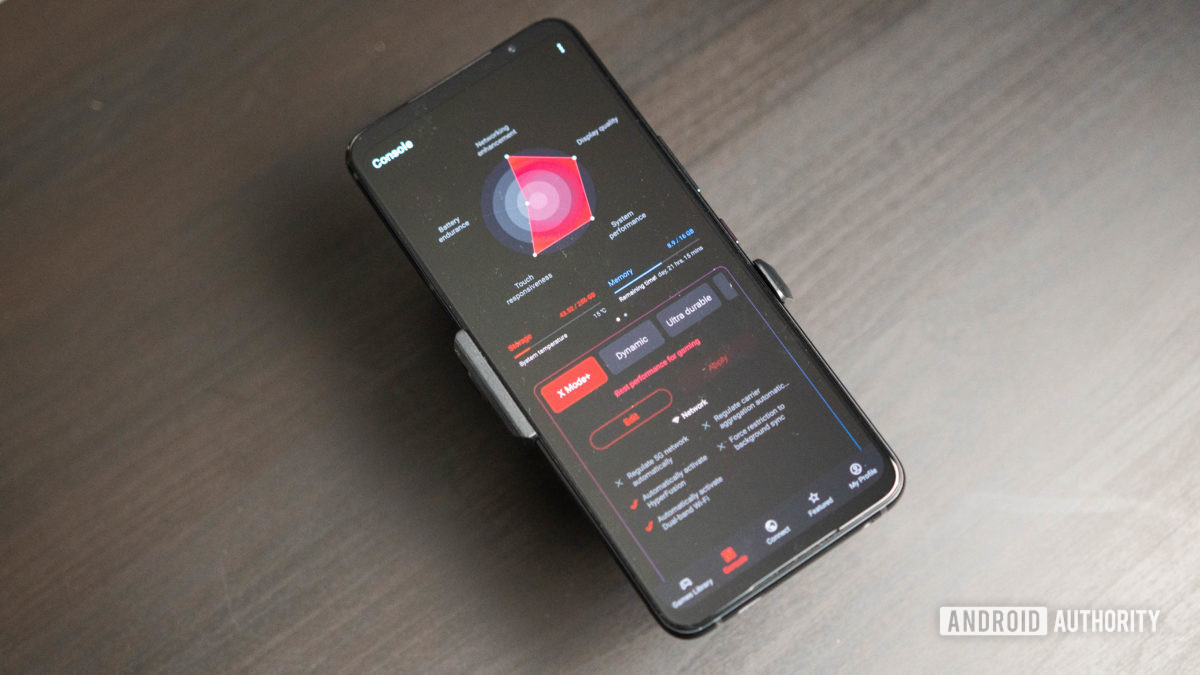
Crédit: Ryan-Thomas Shaw / Autorité Android
Comme mentionné précédemment, vous n'avez pas besoin d'un téléphone ou d'une tablette ultra-puissants pour émuler les premières consoles de jeu. Les téléphones récents à petit budget sont entièrement capables d'émuler le système de divertissement Nintendo, la PlayStation d'origine et même la Nintendo DS. Cependant, plus votre téléphone est puissant, meilleure sera votre expérience avec l'émulation sur Android et plus vous aurez d'options pour choisir les consoles à émuler.
En fin de compte, l'aspect le plus important d'un téléphone / tablette pour l'émulation est le processeur. Si vous voulez la meilleure expérience d'émulation en 2021, le Qualcomm Snapdragon 888 est au sommet du tas. Si vous ne pouvez pas vous permettre un téléphone avec un SD888, essayez de vous procurer un téléphone de l'année précédente avec une autre puce de la série 800. Fondamentalement, vous voulez que le nombre qui apparaît après «Snapdragon» soit le plus élevé que vous puissiez vous permettre.
En termes simples, plus votre téléphone est puissant, meilleure sera votre expérience avec l'émulation sur Android.
Qu'en est-il des autres fournisseurs de chipsets? En général, les téléphones dotés de puces MediaTek (Helio), Samsung (Exynos) et Huawei (Kirin) ne font pas aussi bien avec l'émulation que les puces Qualcomm les plus récentes. Si l'émulation sur Android est un aspect majeur de l'utilisation de votre téléphone, restez avec un Snapdragon. D'autres aspects du téléphone – qualité d'affichage, quantité de RAM / stockage interne, capacité de la batterie, etc. – devraient être des préoccupations secondaires.
Pour obtenir de l'aide pour trouver le bon téléphone pour vos besoins d'émulation, consultez notre guide ici pour une plongée approfondie dans l'état de l'émulation pour chaque génération de console et la configuration système requise pour des émulateurs spécifiques.
Obtenez un contrôleur physique

À quelques exceptions près, presque tous les jeux que vous émulerez sur Android ont été initialement conçus pour être joués avec une manette physique. La plupart des émulateurs pour Android seront prêts à l'emploi avec des commandes à l'écran qui fonctionneront très bien. Cependant, une expérience tactile pourrait être un aspect majeur du gameplay avec un titre rétro, et vous manquez cela avec les commandes à l'écran.
En rapport: Les meilleurs contrôleurs de jeu Bluetooth pour Android, PC et plus encore!
À notre avis, un contrôleur formidable est un achat incontournable pour quiconque s'intéresse sérieusement à l'émulation de console sur Android. Dans un monde parfait, vous auriez un contrôleur pour chaque console différente – NES, Genesis, PlayStation, Gamecube, etc. Ce serait exagéré, cependant. Au lieu de cela, vous avez vraiment besoin d'un contrôleur génial suffisamment polyvalent pour couvrir la plupart des consoles.
Quelles consoles émulez-vous?

Crédit: C. Scott Brown / Autorité Android
La première chose que vous devez vous demander est de savoir quelles consoles vous allez imiter. Si vous n'émulez que des consoles Nintendo, par exemple, vous aurez besoin d'une manette adaptée à ces systèmes. le 8bitdo Pro 2 ou le plus tôt 8bitdo SN30 Pro Plus sont des options formidables ici. Ils ont tous les deux tous les boutons dont vous avez besoin pour jouer à pratiquement n'importe quelle console Nintendo, et les boutons de visage (ABXY) seront configurés au format Nintendo.
Voir également: Examen du contrôleur 8bitdo SN30 Pro Plus: tant d'options, tant à aimer
Si votre émulation sur les plans Android implique de nombreuses consoles différentes, votre liste d'options s'allonge beaucoup. le Contrôleur Xbox Core est toujours un étalon-or pour de nombreux joueurs rétro. Le nouveau contrôleur Sony DualSense pour la PlayStation 5 est également formidable. Si ceux-ci sont trop chers, vous pouvez toujours consulter les options de PowerA, telles que le Moga XP5-X Plus, qui ont généralement des versions de qualité inférieure mais fonctionnent toujours assez bien.
N'oubliez pas que vous devrez mémoriser différentes configurations de boutons pour différentes consoles. Par exemple, si vous utilisez un contrôleur Xbox Core pour jouer à des jeux Sega Genesis, vous devrez mémoriser l'emplacement des boutons A, B et C, car ils ne correspondront pas à ce qui se trouve sur le contrôleur lui-même. Malheureusement, un contrôleur modulaire qui vous permet de passer d’une configuration de console à une autre n’existe pas à notre connaissance.
Filaire, sans fil ou de type Switch?

Crédit: Oliver Cragg / Autorité Android
Une fois que vous avez choisi un contrôleur que vous aimez, vous devrez décider si vous voulez jouer avec ou sans fil. L'utilisation d'une connexion Bluetooth est pratique car vous n'aurez pas de câble sur le chemin (ou vous devez vous rappeler d'en emballer un dans votre sac de voyage). Cependant, l'utilisation de Bluetooth introduit une certaine latence – le temps nécessaire à votre pression sur un bouton pour s'enregistrer dans l'émulateur. Si vous voyez trop de latence sur votre téléphone avec votre contrôleur Bluetooth, le câblage peut être la meilleure solution.
En outre, les contrôleurs enveloppants sont très populaires en matière d'émulation sur Android. Ces contrôleurs se fixent de chaque côté de votre téléphone pour créer une expérience de style Nintendo Switch. Beaucoup de ces contrôleurs se connectent directement au port USB-C de votre téléphone, ce qui les rend sans latence sans avoir besoin d'un câble.
À tous égards, le Razer Kishi est la référence absolue pour les contrôleurs de ce type. Il est assez cher, mais. Heureusement, il existe d'autres marques qui créent produits similaires à des prix inférieurs, mais ils ne seront probablement pas aussi gentils que les Kishi.
Expérimentez pour trouver le bon émulateur

On pourrait penser que chaque console n'aurait besoin que d'un émulateur. Cependant, l'équipe qui crée un émulateur peut avoir des objectifs spécifiques qui diffèrent de ceux des autres équipes. À titre d'exemple, une équipe peut se concentrer sur la précision tandis qu'une autre se concentre sur la vitesse. Vous voudrez alors choisir entre ces deux émulateurs en fonction de vos propres préférences.
En règle générale, cependant, chaque console a un émulateur que la majorité des joueurs conviendraient qu'il est le meilleur. Nous vous suggérons de commencer avec cet émulateur, puis de vous diriger vers les autres si vous trouvez que l'expérience vous manque.
Il existe de nombreux émulateurs pour chaque console, ce qui signifie que vous devez faire quelques démarches pour trouver celui qui correspond le mieux à vos besoins.
Si vous avez besoin d'aide pour savoir par où commencer avec les consoles les plus populaires, nous avons un hub dédié à cela. Il existe également d'excellentes ressources sur le Web que vous pouvez consulter, y compris le Wiki d'émulation et le / r / EmulationOnAndroid subreddit.
Une chose importante à noter, cependant, est que vous ne devriez pas simplement installer des émulateurs bon gré mal gré. Il y a beaucoup de faux émulateurs sur le Google Play Store, et encore plus flottant sur le Web. Certains d’entre eux prétendent même être destinés à des consoles qu’Android n’est pas capable d’émuler, comme la PlayStation 3! Tenez-vous-en aux applications sur le Google Play Store avec une coche verte et faites des recherches sur ce que la communauté d'émulation dit à propos de ces émulateurs avant de vous lancer.
… Ou utilisez simplement Retroarch

Crédit: C. Scott Brown / Autorité Android
Si parcourir plusieurs émulateurs autonomes n'est pas votre idée d'un bon moment, vous avez de la chance. RetroArch existe en tant que solution unique pour à peu près toutes les bases.
Maintenant, RetroArch n'est pas, en soi, un émulateur. Au lieu de cela, c'est une application multiplateforme qui offre un accès aux «cœurs», qui sont généralement des ports d'émulateurs autonomes. Une fois RetroArch installé, vous pouvez télécharger les cœurs de votre choix et utiliser RetroArch pour lancer vos ROM.
Il y a une tonne d'avantages à utiliser RetroArch. Premièrement, RetroArch ne propose qu'un nombre limité de cœurs pour chaque console, vous n'avez donc pas besoin de passer des tonnes de temps à parcourir des dizaines d'émulateurs pour trouver le meilleur. Dans certains cas, il n’ya qu’un seul choix, vous n’avez donc même pas besoin d’y penser.
RetroArch simplifie le choix du meilleur émulateur (ou dans ce cas, « core '') pour vos besoins.
Retroarch est également multiplateforme, ce qui signifie qu'il a la même apparence et se comporte quel que soit le système sur lequel il est installé. En d'autres termes, vous pouvez installer RetroArch sur Android et sur Windows 10, et ce sera à peu près la même expérience. Vous pouvez même vider vos fichiers de sauvegarde d'Android vers Windows, ce qui vous permet de démarrer un jeu sur Android, puis de le continuer sous Windows. Nous en parlerons plus en détail dans un instant.
Cependant, RetroArch présente certains inconvénients. Certaines consoles ne sont tout simplement pas là, par exemple, et certains cœurs sont terriblement obsolètes par rapport à leurs émulateurs autonomes.
Pour les débutants, nous vous conseillons de commencer avec RetroArch pour toutes les premières consoles – NES, SNES, Genesis, Atari, Game Boy, etc. ; est l'endroit idéal pour commencer.
Ajustez les paramètres pour améliorer votre expérience

Que vous ayez un tas d'émulateurs autonomes ou que vous optiez pour RetroArch, les paramètres prêts à l'emploi ne vous conviennent peut-être pas. Si votre téléphone est sous-alimenté, vous devrez modifier les paramètres d'émulation pour compenser. D'un autre côté, si votre téléphone est très puissant, il existe probablement des moyens d'améliorer le contenu pour le rendre encore meilleur qu'il ne l'était lors de son lancement.
Il serait impossible de lister ici toutes les variables de paramètres pour tous les émulateurs que vous pouvez obtenir sur Android. Cependant, la plupart des émulateurs Android ont des panneaux de paramètres assez simples et faciles à comprendre. Certains d'entre eux, comme Dolphin, vous donnent même des conseils utiles sur ce que fait chaque paramètre et quel choix serait probablement le meilleur.
Pour tirer le meilleur parti de l'émulation, vous allez devoir passer du temps à connaître les panneaux de paramètres de vos émulateurs.
Notre conseil ici est de ne pas avoir peur d'expérimenter en matière d'émulation sur Android. Modifiez un paramètre, lancez un jeu et voyez ce qui se passe. Le pire qui puisse arriver est que le jeu ne se lance pas ou ne joue pas correctement, et vous devez quitter et modifier le paramètre. Vous n'avez rien à perdre mais du temps.
YouTube peut être une excellente ressource pour cela. Il existe de nombreux créateurs axés sur l'émulation qui peuvent vous donner des conseils sur les ajustements de paramètres qui pourraient bien fonctionner dans votre situation particulière.
Découvrez Dig, une interface d'émulation

Crédit: C. Scott Brown / Autorité Android
Si vous décidez de vous en tenir à RetroArch pour tous vos besoins d'émulation sur Android, vous n'aurez besoin d'ouvrir qu'une seule application pour commencer à jouer. Si vous décidez de télécharger un émulateur pour chaque console à la place, vous aurez une tonne d'applications dans votre tiroir. Chacun aura sa propre interface utilisateur, ses propres paramètres, etc. Cela va être compliqué.
C’est là qu’une interface d’émulation entre en jeu. Une interface vous donne un aperçu complet de vos émulateurs et ROM et vous permet de les lancer à partir d’une interface unique. Cela vous permet de configurer tous vos émulateurs une fois et de ne plus jamais avoir à les rouvrir manuellement.
Un frontend prend votre collection désordonnée et l'organise dans une belle interface.
Creuser est probablement la meilleure interface et la plus polyvalente pour l'émulation sur Android. Il vous permet de télécharger des illustrations de boîte, de personnaliser l'interface avec des thèmes et de rechercher dans tous vos jeux, quel que soit l'émulateur (cela fonctionne même avec RetroArch). Pour adoucir la donne, les fonctionnalités de base de Dig sont totalement gratuites, bien que la version payante débloque des avantages astucieux pour seulement 5 $.
Il existe d'autres interfaces d'émulation pour Android, mais elles ont été abandonnées depuis longtemps ou sont si nouvelles qu'elles manquent de nombreuses fonctionnalités de Dig. Nous sommes ravis de voir plus d'interfaces pour concurrencer Dig, mais pour l'instant, c'est votre meilleure option.
Gardez à l’esprit, cependant, que Dig n’est pas fourni avec des émulateurs (ou ROM) et ne vous donne pas non plus de cœurs comme RetroArch. C’est juste une façon sophistiquée de lancer les ROM et les émulateurs que vous obtenez d’ailleurs.
Mettez vos sauvegardes dans le cloud

Crédit: Edgar Cervantes / Autorité Android
Comme mentionné, RetroArch est multiplateforme. Cela vous permet de porter un fichier de sauvegarde d'Android vers Windows, Linux ou tout autre système fonctionnant avec RetroArch.
Cela fonctionne incroyablement bien avec RetroArch, mais cela fonctionne également pour de nombreux émulateurs autonomes. Citra (un émulateur Nintendo 3DS), Dolphin (un émulateur GameCube et Wii) et d'autres émulateurs multiplateformes utilisent le même format de fichier pour les sauvegardes de jeux sur Android et Windows.
Pourquoi ne pas rendre cela transparent et diriger votre dossier de fichiers de sauvegarde vers un système de sauvegarde basé sur le cloud? Google Drive, OneDrive, Dropbox et d'autres solutions de stockage dans le cloud offrent des moyens de sauvegarder automatiquement des dossiers Android spécifiques. Tout ce que vous avez à faire est de dire à votre fournisseur de cloud de synchroniser vos fichiers de sauvegarde dans le même dossier pour les deux systèmes, puis vous pouvez enregistrer un jeu sur Android et reprendre là où vous vous étiez arrêté sur votre ordinateur portable, instantanément.
Voir également: Google One contre la concurrence: Dropbox, OneDrive, iCloud et plus
Si cela prête à confusion, voici un exemple:
- Votre émulateur Windows enregistre ses fichiers dans «C: Game Saves».
- Votre émulateur basé sur Android enregistre ses fichiers dans un dossier appelé «Sauvegardes de jeux».
- Vous demandez à votre service de stockage cloud de synchroniser les fichiers dans ces deux dossiers afin qu'ils correspondent toujours.
- Toutes les sauvegardes de jeu sous Windows apparaissent désormais sur Android, et vice versa.
Certes, certains services de stockage cloud ne le font pas de manière native. OneDrive, par exemple, nécessite une application tierce appelée OneSync pour cette fonctionnalité. Mais une fois que tout est configuré, vous n’avez plus besoin d’y penser. Vos fichiers sont là lorsque vous en avez besoin.
Une dernière remarque: cela ne fonctionne que pour les fichiers de sauvegarde, ne pas enregistrer les états. En d'autres termes, la sauvegarde de votre jeu doit se faire dans le jeu lui-même, pas dans l'émulateur. Si le jeu n'a pas de fonction de sauvegarde intégrée, vous ne pourrez pas le faire de manière fiable.
Jouez sur votre télévision

Crédit: Robert Triggs / Autorité Android
De nos jours, la plupart des téléphones ont de beaux écrans OLED avec une résolution d'au moins 1080p. C'est plus que suffisant pour jouer à des jeux à partir de consoles de cinquième génération ou antérieures.
Cela étant dit, parfois vous ne voulez pas regarder un écran relativement petit. Parfois, le poids du téléphone sur votre manette n'est tout simplement pas confortable. Parfois, vous voulez simplement vous détendre sur le canapé et jouer comme prévu à l'origine: sur votre téléviseur!
Heureusement, il est assez facile de connecter votre téléphone ou tablette Android à votre télévision moderne. Vous aurez besoin de trois éléments:
- Un téléviseur avec un port HDMI gratuit
- Un téléphone / tablette prenant en charge HDMI sur USB-C
- Un câble HDMI vers USB-C
Si vous avez tout ce dont vous avez besoin sur cette liste, installer vos jeux émulés sur votre téléviseur est aussi simple que de brancher votre téléphone avec le câble. Votre téléviseur reflétera l'affichage de votre téléphone avec très peu de latence, ce qui vous permettra de profiter pleinement de l'expérience de la console.
Malheureusement, obtenir un téléphone prenant en charge HDMI sur USB-C n'est pas toujours facile. Samsung est formidable d'inclure cette fonctionnalité sur tous ses produits phares. OnePlus a commencé à l'offrir sur ses produits phares récents, mais tout ce qui se trouve avant la série OnePlus 7 ne fonctionnera pas. Oppo et Xiaomi, en revanche, prennent rarement en charge la fonctionnalité.
Vous devrez effectuer des recherches en ligne pour voir si votre téléphone le prend en charge. Une fois que vous savez, vous aurez juste besoin un câble comme celui-ci pour le faire fonctionner.
Émulation sur Android: vos conseils?

Espérons que cette liste vous a donné de nouvelles idées pour améliorer votre plaisir d'émulation sur Android! Le seul problème auquel vous serez confronté à l'avenir est de trouver le temps de jouer à tous les jeux d'antan que vous aimez (ou que vous avez ratés).
Avez-vous vos propres conseils? Frappez les commentaires et faites-nous savoir!
